戴尔t440服务器阵列怎么做
先重启Dell服务器,我们会看到Dell的服务器的启动界面,稍等片刻
当我们看到出现下图这个界面的时候 按一下键盘上的ctrl+R 键(注意下图最后一行的configration utility )
按完后我们进入raid阵列卡的配置界面,由于我们初次没有配置阵列卡 所以阵列卡显示的是空的界面
我们将光标移到最上面,controller 0上面 这时候按一下键盘上面的F2键 弹出创建阵列盘选项,我们选择creat new VD 回车一下
我们进入了是VD的界面在这里我们看到我们现在服务器上面有多少个磁盘,以及可以做什么阵列,按TAB键我们可以选择我们的raid 级别 然后按tab切换到磁盘界面 我们选择我们需要的磁盘(那几块需要组建raid)按空格键选择
阵列模式和磁盘我们都已经选择好了之后,我们接下来按tab键切换到ok选项 回车 确定磁盘阵列,接着会自动返回主界面
这时候我们可以看到有virtual disk 0选项 我们已经成功创建阵列组合,接着 我们光标移动到virtual disk 0选项上 按一下F2 弹出菜单 ,
选择第一个选项初始化 然后我们选择fast模式
这时候会弹出对话框我们选择ok
初始化成功后重启服务器 raid成功配置完成!
你好,哥们是拷里面的数据文件还是盘对盘的拷呀?
一、若是拷数据:
1:可以用移动硬盘,进行复制然后再粘贴到另外一台。
2:将两台服务器设在同一样网断,然后将文件的那台服务器启用共享,将要拷的文件共享起来,另一台通过访问共享的文件夹或磁盘,直接将文件复制过来也可以。
二、盘对盘的拷:
复制它的系统文件及全盘的数据,可以拆出硬盘借助pe系统中的克隆工助执行盘对盘的对拷,这个操作需要一定的技术要求,对拷文件可行,要是将原系统拷到另一台用,那么就要求两台服务器的配置要兼容,才能用,这是因为考虑到磁盘阵列及芯片,谢谢!
准备工作
启动DELL服务器,看到此页面按“ctrl+R”键打开RAID配置;
在RAID页面中我们会看到系统默认创建的Raid阵列;
选中默认的Raid阵列按F2,在出现的选项里面选择“delete VD;
在弹出的对话框提示是否继续删除阵列,点击YES即可;
删除默认的Raid 阵列后继续按F2键,在弹出的选项中选择 create new VD;
Raid参数设置
选择Raid类型;
选择需要加入此整理的磁盘,按空格添加;
此处可以看到配置阵列后磁盘可以的空间总数;
确认信息后点击ok完成即可。
您好你要给出RAID卡的型号,这个和服务器型号没什么关系。
不同厂牌的具体操作方式不一样,但大致上都是两个方式。
1通过服务器的启动盘,进入RAID的设置界面,例如IBM的RAID卡。
2服务器启动时,通过快捷键Ctrl+A,或者Ctrl+M等等,一般都会有屏幕提示。
一、raid0的配置
1服务器开机自检后,下一步就会进入Raid卡自检过程,此时显示器上会出现Ctrl -A提示,如下图:
2Optimal表示raid状态正常,Degraded表示有一块硬盘掉线,阵列降级,Offline表示有两块或以上硬盘掉线,阵列不可用 按下Ctrl -A组合键后,自检完成就会进入Raid卡配置界面,如下图:
3选择Array Configuration Utility进入配置主界面
4选择Create Array进入raid配置界面,选择硬盘,这里以四块硬盘为例,按空格键选择
5选择raid0(注意,如果您需要单盘配置raid0,则这里选择volume)
6输入Array Label,比如volume1
7输入Array Size(卷大小),默认容量为最大容量
8选择条带大小,默认为256KB
9选择Read Caching(读策略),默认为enabled:
10选择Write Caching(写策略),默认为Enable always
选择Enable always后,会有确认提示,按Y键
再次确认,按Y键
11选择Raid创建方式,建议选择Quick init(快速初始化)
12最后选择Done回车,出现完成提示时按任意键退出。
完成配置后可以在Manage Array中查看阵列状态,其中Optimal为正常,Degraded为阵列降级,代表有硬盘掉线,Offline为阵列掉线。
二、Raid1的配置
1进入raid配置界面,选择Create Array进入raid配置界面。选择2块硬盘,按空格键选择
2选择Raid级别
3输入Array Label(卷标),如volume1
4输入Array Size(卷大小),默认容量为最大容量
5Array Size(条带大小)默认为N/A,不可选
6选择Read Caching(读策略),默认为enabled:
7选择Write Caching(写策略),默认为Enable always
选择Enable always后,会有确认提示,按Y键
再次确认,按Y键
8选择创建raid方式,建议选择Quick Init(快速初始化)
9最后选择Done回车,出现完成提示按任意键退出,然后在Manage Array中查看raid状态是否配置正常。其中Optimal为正常,Degraded为阵列降级,代表有硬盘掉线,Offline为阵列掉线。
三、Raid5的配置
1进入raid配置界面。选择Create Array进入raid配置界面。最少选择3块硬盘,这里以3块硬盘为例,按空格键选择
2选择Raid级别:
3输入Array Label(卷标),如volume5
4输入Array Size(卷大小),默认容量为最大容量
5Array Size(条带大小)默认为N/A,不可选
6选择Read Caching(读策略),默认为enabled:
7选择Write Caching(写策略),默认为Enable always
选择Enable always后,会有确认提示,按Y键
再次确认,按Y键
8选择创建raid方式,建议选择Quick Init(快速初始化)
9最后选择Done回车,出现完成提示按任意键退出,然后在Manage Array中查看raid状态是否配置正常。其中Optimal为正常,Degraded为阵列降级,代表有硬盘掉线,Offline为阵列掉线。
四、Raid6的配置
1进入raid配置界面。选择Create Array进入raid配置界面。最少选择4块硬盘,按空格键选择
2选择Raid级别:
3输入Array Label(卷标),如volume5
4输入Array Size(卷大小),默认容量为最大容量
5Array Size(条带大小)默认为N/A,不可选
6选择Read Caching(读策略),默认为enabled:
7选择Write Caching(写策略),默认为Enable always,保持默认即可,会有确认提示,按Y键
再次确认,按Y键
8选择创建raid方式,建议选择Quick Init(快速初始化)
9最后选择Done回车,出现完成提示按任意键退出,然后在Manage Array中查看raid状态是否配置正常。其中Optimal为正常,Degraded为阵列降级,代表有硬盘掉线,Offline为阵列掉线。
五、Raid10的配置
1进入raid配置界面。选择Create Array进入raid配置界面。最少选择4块硬盘,必须是偶数,按空格键选择。
2选择Raid级别:
3后续步骤与创建raid5和raid6类相同,不再赘述。
最后,在Manage Array中查看raid状态是否配置正常。其中Optimal为正常,Degraded为阵列降级,代表有硬盘掉线,Offline为阵列掉线。
六、热备盘(Hotspare)配置
1RAID卡配置界面下有Global Hotspare选项,回车进入热备盘配置界面。
2有提示信息,按任意键继续。
3左侧列表显示当前所有硬盘,可配置热备的硬盘为白色高亮显示,已配置RAID的磁盘盘则是灰色不可选。
4空格选择硬盘
5回车后会有提示是否保存,按Y键确认。



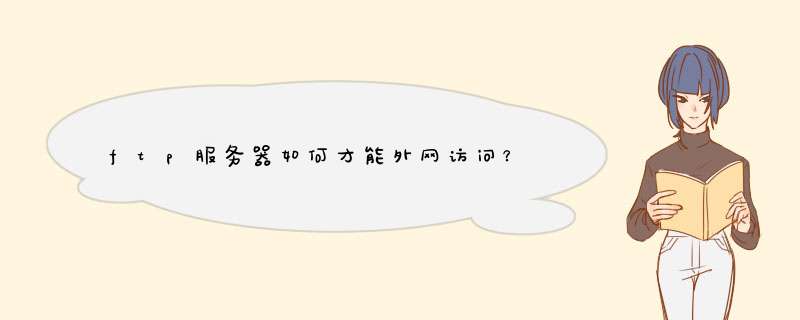



0条评论